怎样恢复意外关闭 没有保存的 Word 文件
1、想要让Word在意外关闭时能够恢复,需要先设置自动保存。单击【文件】按钮,在打开的菜单中选择【选项】,打开“Word 选项”对话框。
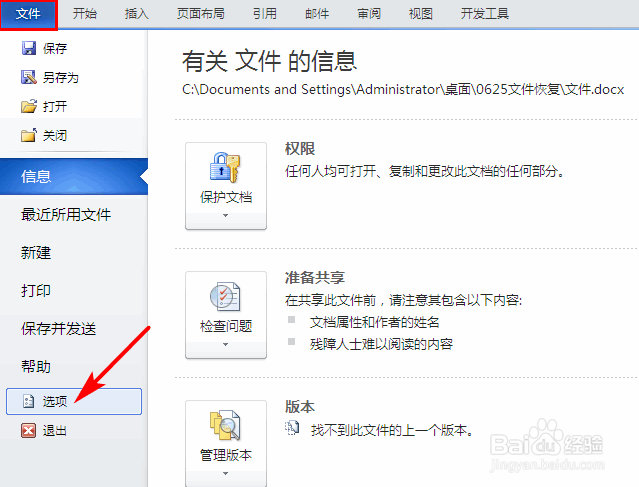
2、在“Word 选项”对话框中选择【保存】选项卡,然后勾选“保存自动恢复信息时间间隔”和“如果我没保存就关闭,请保留上次自动保凸熬甾胄留的版本”,并设置自动保存的时间间隔,我这里设置为5分钟。最后单击【确定】按钮。

3、设置完成后当我们在编辑Word文档时,每隔5分钟就会自动保存一次,当文件意外关闭时,就可以找回最近5分钟之内的版本。那么,要怎么找到自动保存的文件呢?
4、在“Word 选项-保存”对话框中,复制“自动恢复文件位置”框中的文件路径(若知道文件保存路径可直接打开)。

5、打开一个Windows文件窗口,将刚才复制的文件路径粘贴到地址栏中,回车,就会跳转到Word自动保存的文件的保存位置。

6、在这里就可以看到自动保存的文件了,文件扩展名为.asd。直接双击打开即可(也可能在改路径下的文件夹中)。现在就可以对其重新保存了。
